Jak odinstalować aplikacje wstępnie zainstalowane systemem Windows 10 za pomocą PowerShell
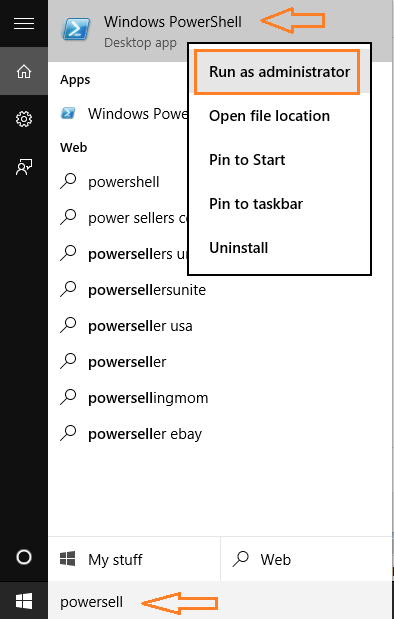
- 613
- 55
- Ignacy Modzelewski
Windows 10, jak większość oprogramowania bez open source jest wyposażone w pakiet z blalware i wstępnie zainstalowanymi aplikacjami, których nie można łatwo usunąć. Nie ma opcji odinstalowania do usunięcia tych domyślnych aplikacji. Ale posiadanie tych wstępnie zainstalowanych aplikacji kosztuje wiele rzeczy. Spróżnią więcej soku z baterii, zabić pamięci RAM, a także zjedzą przepustowość, niezależnie od tego, czy kochasz ich w systemie, czy nie. Chociaż system Windows 10 nie podał opcji odinstalowania tych wstępnie zainstalowanych domyślnych aplikacji w systemie Windows 10, możesz łatwo odinstalować te domyślne aplikacje za pomocą jednej linii kodu w Power Shell. Zobaczmy, jak to zrobić.
Krok 1 - Przede wszystkim Wyszukaj PowerShell na pasku zadań Windows.
Krok 2 - W ikonie PowerShell kliknij prawym przyciskiem myszy i uruchom jako administrator.
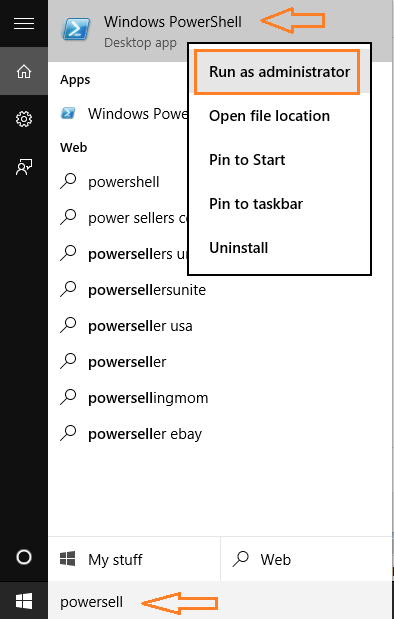
Krok 3 - Teraz otworzy się niebieski okno Powersehll.
Teraz skopiuj i wklej poniższe polecenia, aby odinstalować wybraną aplikację, którą chcesz usunąć.
- Odinstaluj Candy Crush Saga
Get -Appxpackage -name King.com.Candycrushsaga
- Odinstaluj aplikację rejestratora głosowego
Dostawać-AppXPackage* SoundRec* | Usunąć-AppXPackage - Odinstaluj aparat
Dostawać-AppXPackage* kamera* | Usunąć-AppXPackage - Odinstaluj aplikację pocztową i kalendarzową
Dostawać-AppXPackage* Communi* | Usunąć-AppXPackage - Odinstaluj aplikację Xbox
Dostawać-AppXPackage* Xbox* | Usunąć-AppXPackage - Odinstaluj aplikacje Bing News & Weather
Dostawać-AppXPackage* Bing* | Usunąć-AppXPackage - Odinstaluj aplikację rejestratora głosowego
Dostawać-AppXPackage* SoundRec* | Usunąć-AppXPackage - Odinstaluj aplikację 3D
Dostawać-AppXPackage* 3D* | Usunąć-AppXPackage - Odinstaluj Solitaire
Dostawać-AppXPackage* Solut* | Usunąć-AppXPackage - Odinstaluj groove, film i telewizję
Dostawać-AppXPackage* Zune* | Usunąć-AppXPackage - Odinstaluj aplikację zdjęć
Dostawać-AppXPackage* Zdjęcie* | Usunąć-AppXPackage - Odinstaluj aplikację kontaktów
Dostawać-AppXPackage* Ludzie* | Usunąć-AppXPackage - Odinstaluj aplikację Windows Phone
Dostawać-AppXPackage* Telefon* | Usunąć-AppXPackage
Uwaga: - Do wklejania w Powesesl po prostu naciśnij Alt + Space Key + E. Menu wklejające pojawi się jak pokaz. Używając tego wklejania polecenia.
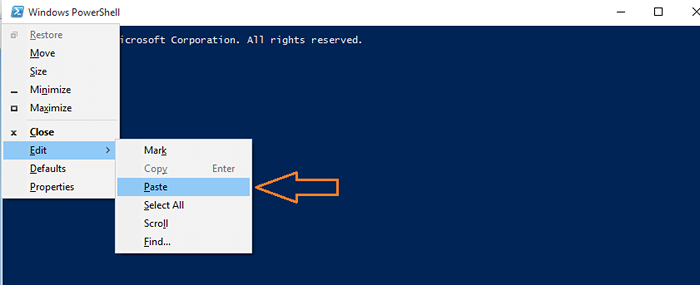
Zauważ, że czasem uruchamianie polecenia rzuci błąd w powiedzeniu Wdrożenie nie powiodło się w HResult lub inny zestaw komunikatów o błędach. Możesz zapomnieć o tych błędach bez zmartwień, ponieważ Twoja aplikacja zostanie usunięta za pomocą powyższych wierszy poleceń.
Jak odzyskać te aplikacje
Załóżmy, że usunąłeś te aplikacje i pewnego dnia nagle chciałeś, aby usunął więcej aplikacji, niż chciałeś lub chcesz z powrotem te domyślne aplikacje. Nie ma problemu, oto jeden kod z podszewką. Po prostu wklej ten jeden kod w PowerShell, aby odzyskać te aplikacje w systemie Windows 10.
Get-AppxPackage | Foreach add -appxpackage -DisableDevelopmentMode -Register "$ ($ _.Instalacja) \ appxManifest.xml "
- « Windows 10 High CPU i problem z użyciem dysku
- Auto Wyłącz dźwięk powiadomień podczas PPT w systemie Windows 10 »

